Skriti diapozitive v programu PowerPoint med predstavitvijo s pritiskom na tipko.
Dia v PowerPointu izbrišete s pritiskom na gumb: Zakaj bi sploh kaj takšnega potrebovali? Predstavljajte si, da imate pomembno predstavitev v PowerPointu in obstajajo trenutki, ko potrebujete popolno pozornost svoje publike, bodisi za odločilno izjavo, vprašanje ali preprosto za premor v razmišljanju. V teh trenutkih so bližnjice na tipkovnici - W za bel ekran in B za črn ekran - resni rešitelji.
Te funkcije vam omogočajo, da za kratek čas skrijete vsebino z zaslona, tako da so vsi oči uprte v vas. To je preprost, a učinkovit način ohranjanja nadzora nad ritmom in interaktivnostjo vaše predstavitve, ostritvijo fokusa in zagotovitvijo, da je vaša publika resnično z vami, ko je to najbolj pomembno. Dijapozitiv je nato le skrit, še en klik na isto črko pa ga takoj ponovno prikliče.
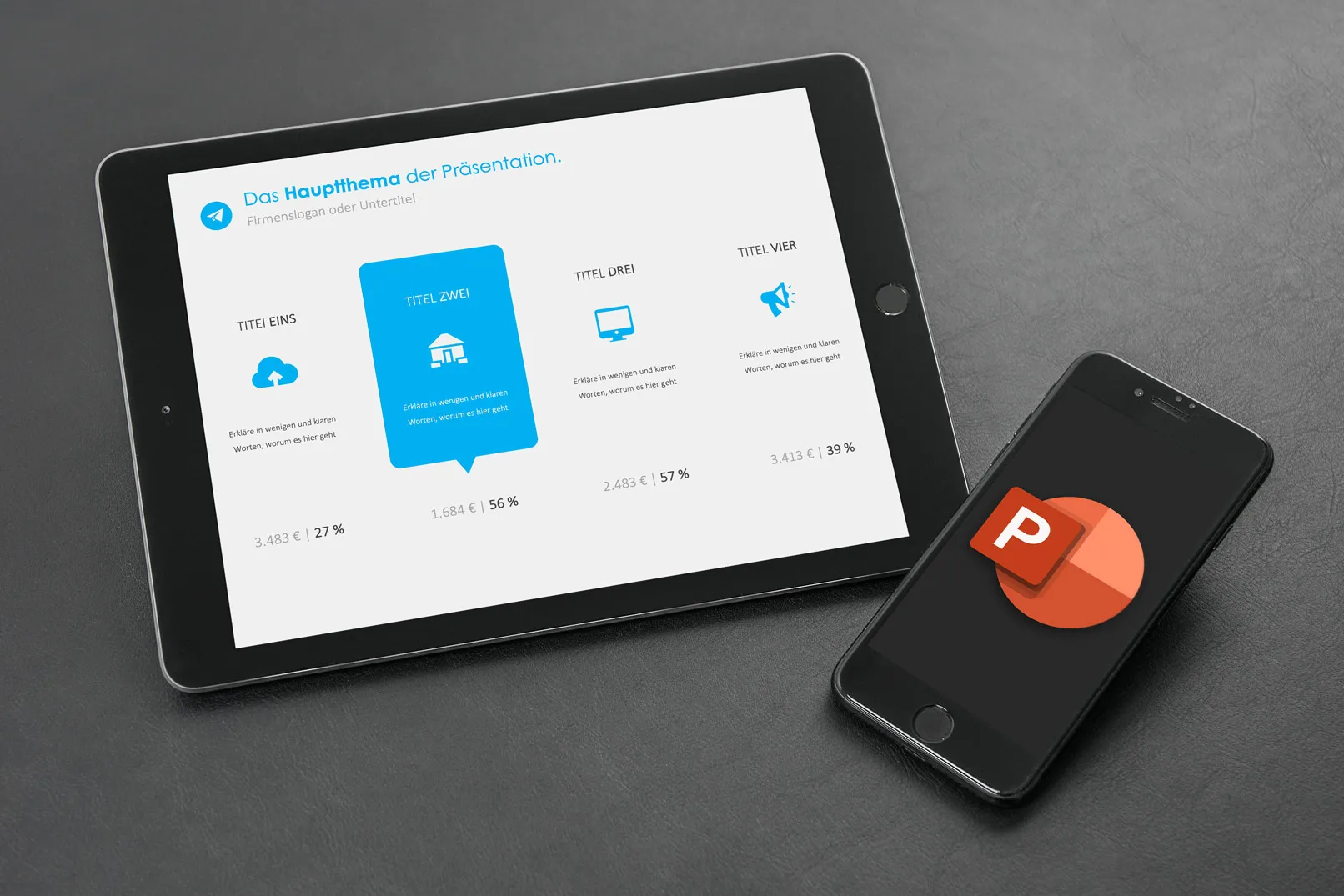
Črn ekran: Da prikažete prazno, črno folijo, pritisnite tipko "B" (za Black). Da ta črn ekran znova izgine in se vrnete na predstavitev, ponovno pritisnite "B". Lahko pa uporabite tudi tipko z več točkami, da preklopite na črn ekran. Nato ponovno pritisk tipke z več točkami, da se vrnete na predstavitev.
Beli ekran: Med predstavitvijo pokažite prazno, belo folijo, tako da med predstavitvijo pritisnete tipko "W" (za White). Tako preklopite na prazen zaslon. Če znova pritisnete "W", se bo prikazal vaš zadnji diapozitiv. Lahko pa uporabite tudi tipko s črtami, da preklopite na belo folijo. Nato ponovno pritisnite tipko s črtami, da se vrnete na vsebino.
Ali vam to še ni dovolj? Na srečo PowerPoint ponuja še več možnosti, dijapozitive hitro in preprosto izbrisati s tipkami:
Dijapozitivi skriti v PowerPointu s kombinacijo tipk:
- W: Prikliče bel diapozitiv. Z novim pritiskom tipke se ponovno prikaže prejšnji diapozitiv.
- B: Prikliče črn diapozitiv. Z novim pritiskom tipke se ponovno prikaže prejšnji diapozitiv.
- Ctrl + L: Prikliče kazalo.
Dijapozitivi skriti v PowerPointu prek kontekstnega menija
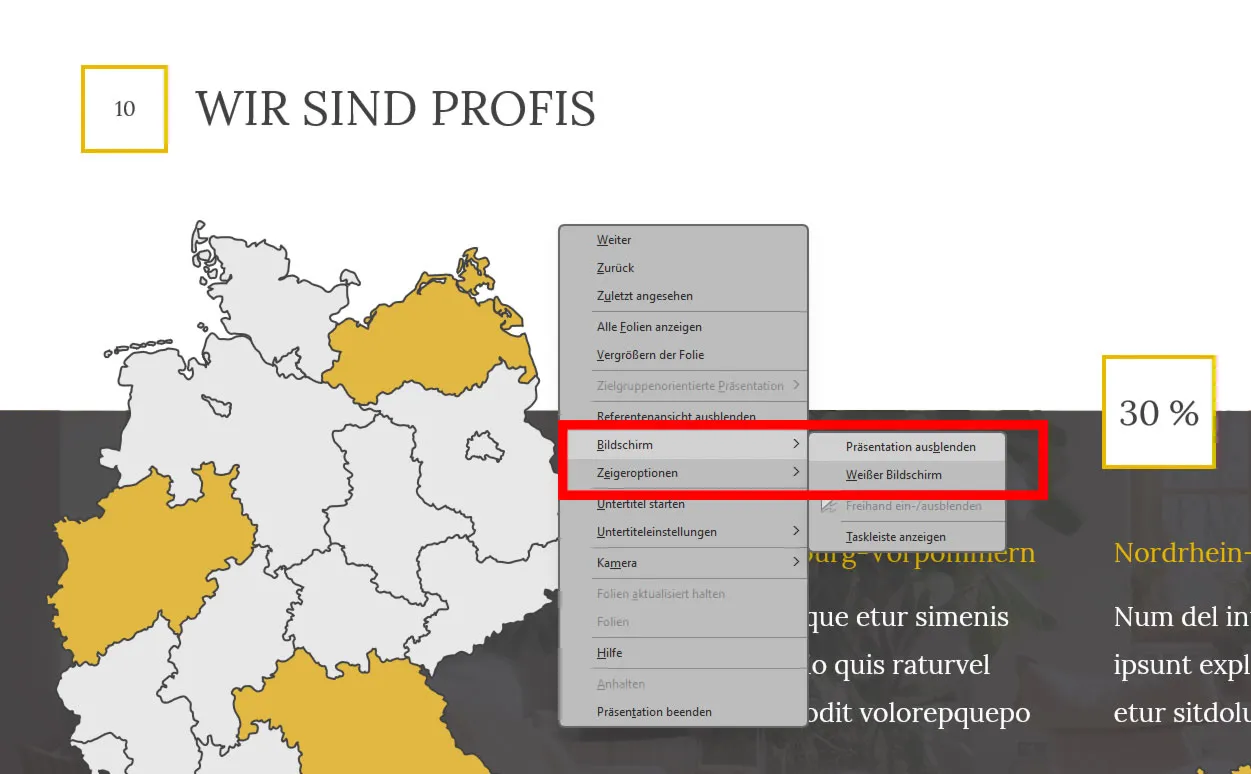
- Z desno tipko miške kliknite na dijapozitiv, ki ga želite skriti.
- Izberite v kontekstnem meniju "Zaslon" -> "Skrij".
- Za ponovni prikaz diapozitiva ponovno kliknite z desno tipko miške na diapozitiv in izberite "Zaslon" -> "Prikaži".
- Tukaj lahko tudi hitro prikažete možnosti kazalcev, kot sta kazalo, označevalec besedila in svinčnik .
Dodatni nasveti za skrivanje diapozitivov
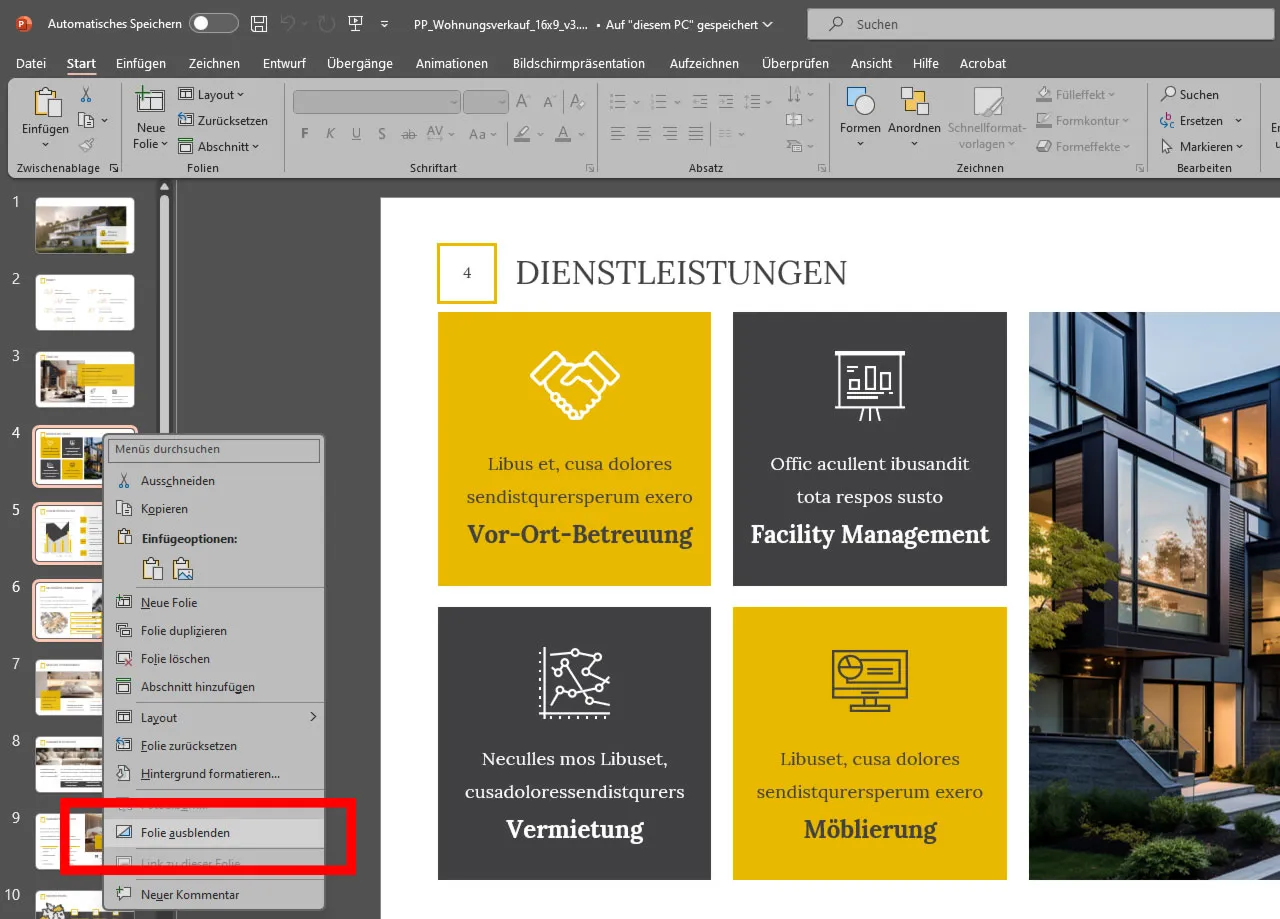
- Lahko skrijete diapozitive tudi med predstavitvijo, tako da z desno tipko miške kliknete v pogledu diapozitivov in izberete "Skrij".
- Označite več diapozitivov, da jih hkrati skrijete (držite tipko Ctrl ali Shift za več zaporednih).
Zaključek:
Skrivanje diapozitivov med predstavitvijo je z PowerPointom preprosto in udobno. Uporabite različne kombinacije tipk in kontekstna menija, da naredite svojo predstavitev bolj dinamično in usmerite pozornost občinstva.
S spletne strani Stefan Petri
